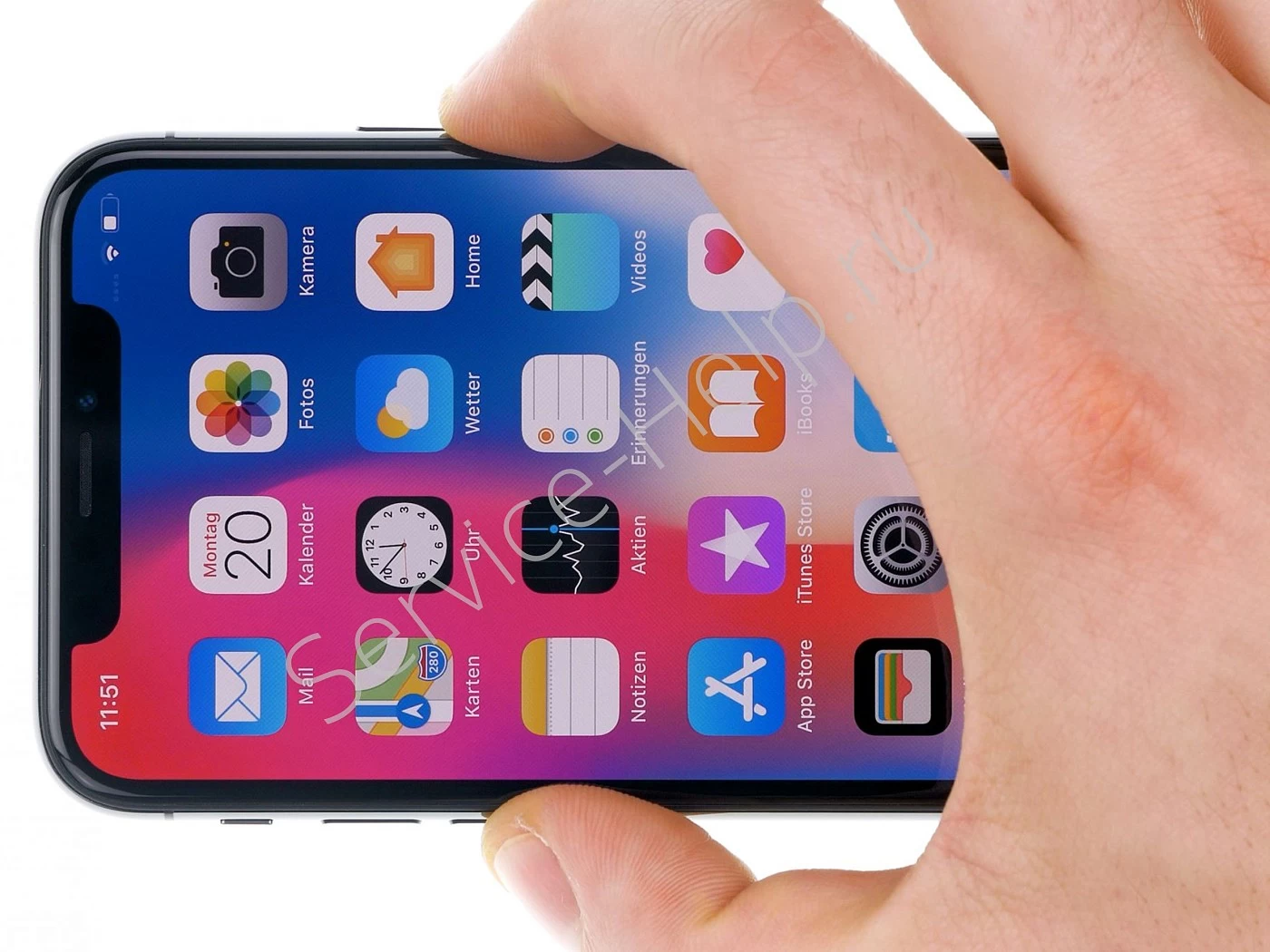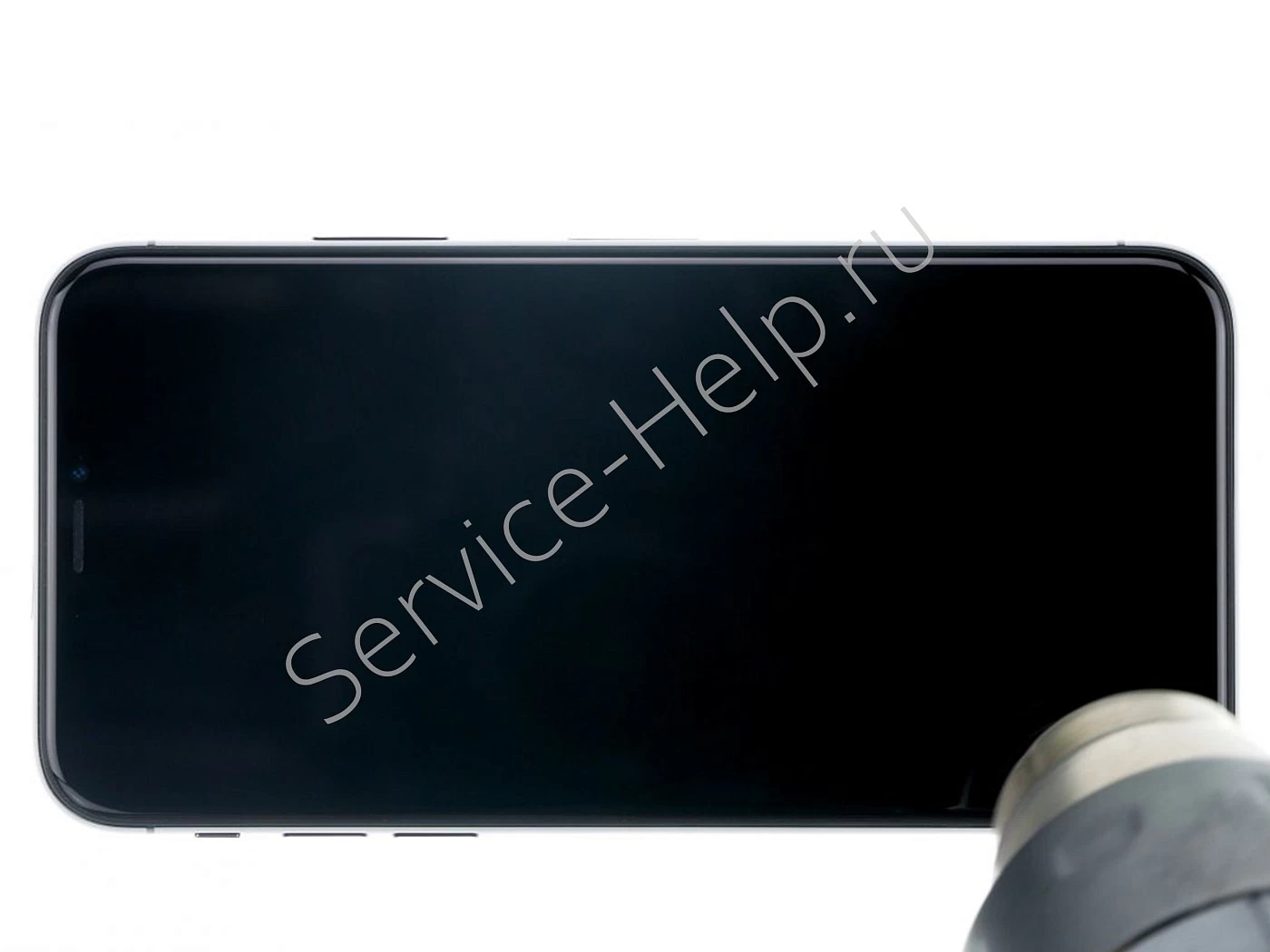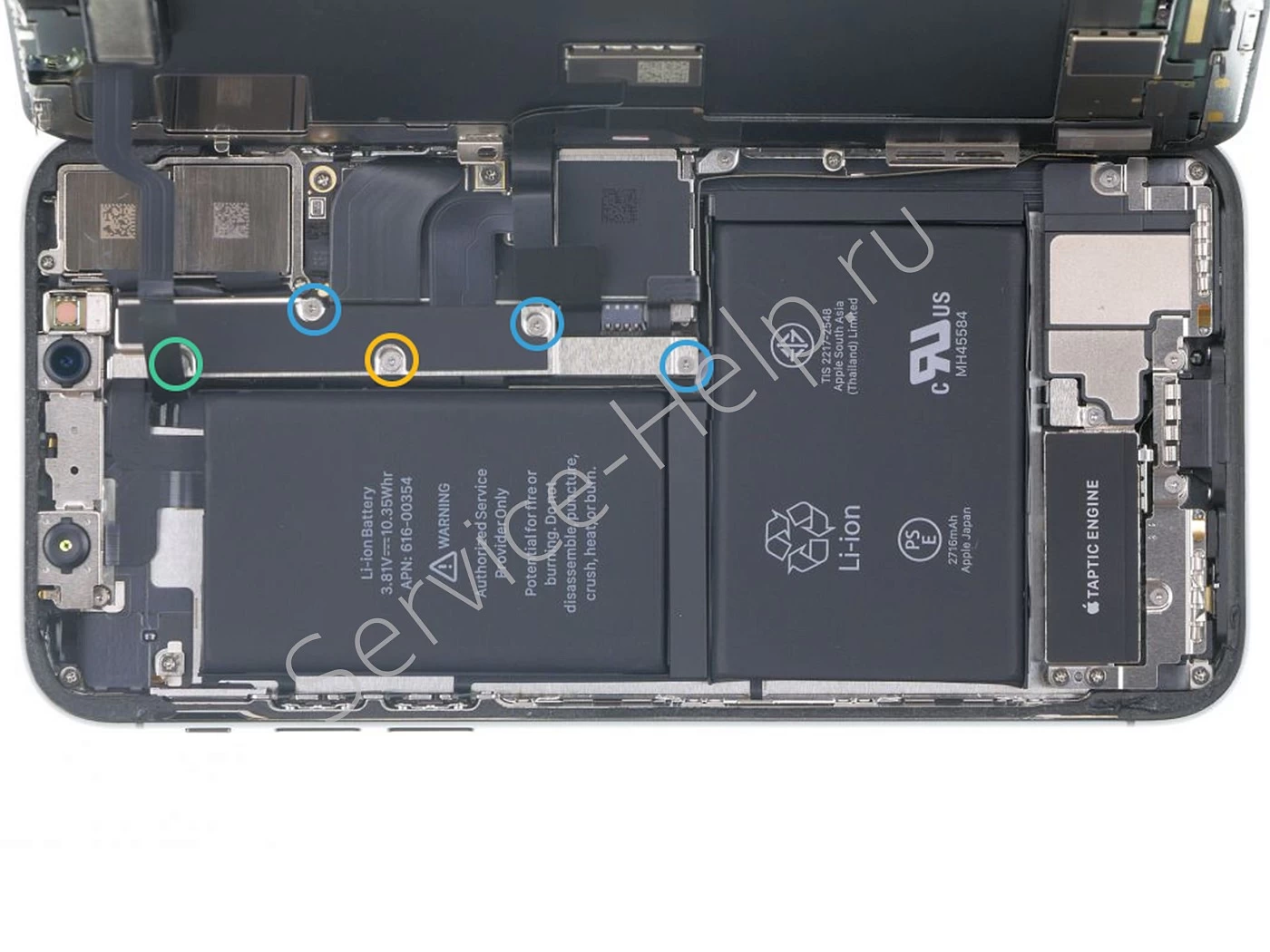Инструменты для ремонта

Полезны для вскрытия склеенных поверхностей мобильных устройств.

Удобная присоска с ручкой для снятия стеклянных панелей телефонов.

Необходим для захвата и удержания винтов и других мелких деталей. Изготовлен из нержавеющей стали. С антистатическим покрытием.

Прецизионная трехгранная отвертка с рифленой рукояткой и прорезиненной эргономичной рукояткой с поворотным наконечником. Незаменима при проведении сборочных работ с мелкими деталями, требующих высокой точности.

Незаменим для хранения мелких компонентов электроники, винтов. Изготовлен из антистатического пластика, поэтому безопасен для металлических компонентов.


Прецизионная отвертка для работы с мельчайшими крепежными элементами электроники.
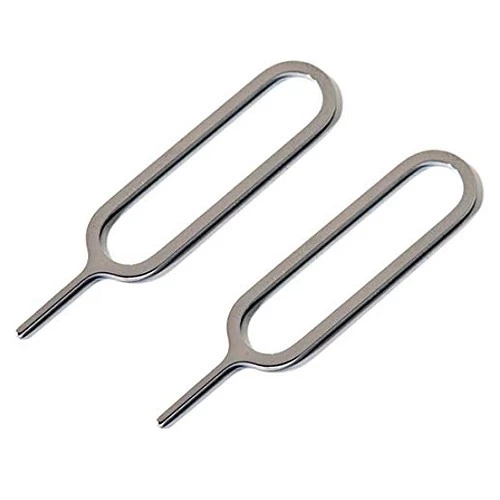
Предназначен для легкого извлечения лотка для SIM-карты. Изготовлен из нержавеющей стали, не гнется и не ломается. Диаметр острия иглы: 0,85 мм, цвет: серебристый.

Такой прибор способен за считанные минуты нагреть необходимую часть корпуса телефона.
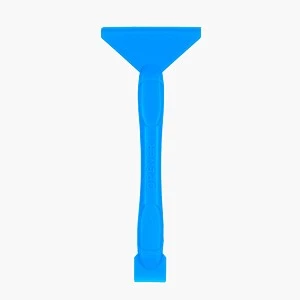
Эта лопатка оснащена нейлоновым покрытием, спроектированным для предотвращения царапин и повреждений. Кроме того, она безопасна в отношении статического электричества.
Отключить iPhone X
Открутить винты возле разъема Lightning
- 2 × 6,8 мм Пенталоб
Нагреть дисплей тепловой пушкой или феном
Сделать зазор между дисплеем и задней крышкой
- После разборки iPhone X, следует учитывать, что гарантия на водонепроницаемость больше не действует, и истекает гарантия на защиту от пыли и брызг воды согласно классификации IP67.
- Будьте осторожны и не вдавайтесь слишком глубоко в зазор, не превышая 5 мм, чтобы избежать повреждения внутренних компонентов iPhone X.
Снять дисплейный модуль
- Для предотвращения излишнего натяжения чувствительных гибких кабелей, подключенных к дисплею, не рекомендуется полностью складывать дисплей, пока он подключен.
Отключить разъем аккумулятора
- Обратите внимание, что винты, установленные в iPhone X, различаются по длине.
- 1 × 3,0 мм Y-типа
- 3 × 1,0 мм Y-типа
- 1 × 3,6 мм Y-типа
- Разъем
Отсоединить разъемы дисплея
- Разъемы дисплея
- Разъем наушника
- Для избежания повреждений на материнской плате при отсоединении разъемов всегда используйте инструменты с той стороны, где нет компонентов.
Снять пластину кронштейна
- 1 × 1,5 мм Y-типа
- 1 × 1,4 мм Филлипс
- 2 × 1,8 мм Y-типа
- 1 × 1,0 мм Y-типа
- 1 × 1,5 мм Филлипс
- 1 × 2,2 мм Филлипс
- Разъем
Снять динамик
- 1 × 2,1 мм Y-типа
- Разъем
Снять блок Taptic Engine
Снять аккумулятор
- Для того чтобы предотвратить выпадение аккумулятора, придерживайте его при извлечении последней клейкой ленты.
Снять камеру iSight
- 1 × 2,2 мм Филлипс
- 1 × 1,9 мм Филлипс
- Разъемы камеры
Снять лоток для SIM-карты
Извлечь материнскую плату
- Разъем Lightning
- Разъем для вспышки камеры
- Разъем динамика
- Разъем для фронтальной камеры
- Разъем антенны Wi-Fi
- Разъем беспроводной зарядки
- 1 × 2,8 мм Филлипс
- 1 × 2,1 мм Филлипс
- 1 × 1,1 мм Филлипс
Снять барометрический клапан
- Стойка 1 × 2,3 мм
Снять разъем Lightning
- 1 × 1,9 мм Y-типа
- Стойка 2 × 2,6 мм
- 2 × 3,5 мм Филлипс
Снять шлейф антенны (динамика)
Извлечь камеру TrueDepth
Снять комплект шлейфов кнопки режима ожидания и фонарика
- 1 × 1,9 мм Филлипс
- 1 × 2,0 мм Филлипс
- 1 × 1,8 мм Филлипс
Извлечь шлейф Wi-Fi
- 3 × 1,4 мм Филлипс
- 1 × 1,0 мм Y-типа
- 1 × 1,5 мм Филлипс
- 1 × 1,1 мм Y-типа
- 1 × 1,3 мм Филлипс
- Прежде чем начать отвинчивать винты, запомните ориентацию металлических зажимов, чтобы затем правильно прикрепить их обратно.
Снять шлейф Bluetooth
- 1 × 1,4 мм Филлипс
Снять кронштейны дисплея
Снять шлейф регулировки громкости
- 1 × 1,7 мм Филлипс
- 1 × 2,5 мм Филлипс
- 1 × 1,9 мм Филлипс
- 1 × 1,8 мм Филлипс
- 2 × 1,4 мм Филлипс
Вынуть кнопки режима ожидания и громкости
Подготовить новую заднюю крышку
Установить кнопки режима ожидания и громкости
Установить шлейф регулировки громкости
- 1 × 1,7 мм Филлипс
- 1 × 2,5 мм Филлипс
- 1 × 1,9 мм Филлипс
- 1 × 1,8 мм Филлипс
- 2 × 1,4 мм Филлипс
Установить кронштейны дисплея
Установить шлейф Bluetooth
- 1 × 1,4 мм Филлипс
Установить шлейф Wi-Fi
- Убедитесь, что зажимы правильно выровнены, чтобы в дальнейшем блок камеры FaceTime был правильно установлен.
- 3 × 1,4 мм Филлипс
- 1 × 1,0 мм Y-типа
- 1 × 1,5 мм Филлипс
- 1 × 1,1 мм Y-типа
- 1 × 1,3 мм Филлипс
Установить комплект шлейфов кнопок режима ожидания и фонарика
- 1 × 1,9 мм Филлипс
- 1 × 2,0 мм Филлипс
- 1 × 1,8 мм Филлипс
Установить камеру TrueDepth
Установить шлейф антенны (динамика)
Установить разъем Lightning
- 1 × 1,9 мм Y-типа
- Стойка 2 × 2,6 мм
- 2 × 3,5 мм Филлипс
Установить барометрический клапан
Установить материнскую плату
- 1 × 2,7 мм Филлипс
- 1 × 2,1 мм Филлипс
- 1 × 1,1 мм Филлипс
- Разъем Lightning
- Разъем для вспышки камеры
- Разъем динамика
- Разъем для фронтальной камеры
- Разъем антенны Wi-Fi
- Разъем беспроводной зарядки
Установить лоток для SIM-карты
Установить камеру iSight
- Разъем камеры
- 1 × 1,9 мм Филлипс
- 1 × 2,2 мм Филлипс
Подготовить аккумулятор для установки
Установить аккумулятор
Установить Taptic Tngine
Установить динамик
Установить пластину кронштейна
- Разъем
- 1 × 1,5 мм Y-типа
- 1 × 1,4 мм Филлипс
- 2 × 1,8 мм Y-типа
- 1 × 1,0 мм Y-типа
- 1 × 1,5 мм Филлипс
- 1 × 2,2 мм Филлипс
Приклеить новую проклейку на рамку
- После наклеивания новой влагозащитной проклейки на рамку iPhone будет снова защищен от пыли и брызг воды, но не на 100% водонепроницаем.
Подключить дисплей
- Разъемы дисплея
- Разъем наушника